Lasercutter
BUDA:lab’s meest gebruikte machine is de lasercutter.
Deze machine is door de grote vraag enkel beschikbaar op reservatie. Geregistreerde leden kunnen online machinetijd reserveren.
Je betaalt de volledige gereserveerde periode plus eventuele extra tijd en de gebruikte materialen. De prijslijst van de materialen kan je hier terugvinden.
Over de lasercutter
| Fabrikant | Universal Laser Systems |
| Type | VLS 4.60 |
| Leverancier | Laser2000 |
| Laservermogen | 60 watt |
| Werkoppervlak | 610 x 457 mm |
- Downloads
- Werken met de lasercutter
- Bestand voorbereiden
- Inkscape
- Illustrator
- Lasercutter opstarten
- Laseren
- Bestand inladen
- Bestand voorbereiden
- Materialen
- Verboden materialen!
- Materialen die zich niet lenen om te lasercutten
- Overzicht van materialen die wel (gedeeltelijk) geschikt zijn
- Externe links

Downloads
- UcpInst-5.33.54.24(32and64-bit): software en driver voor lasercutter, deze kan gebruikt worden om thuis de lasertijd te simuleren / berekenen.
- Onze materialenbibliotheek voor gebruik met de bovenstaande software (‘ULSDb’ kopiëren naar c:\Program Files (x86)\ ): 2017.05.19_backupMaterialenbib
Werken met de lasercutter
Bestand voorbereiden
De laser cutter laadt de tekeningen in via PDF-bestanden. Het komt er uiteindelijk op neer dat de tekening aan 2 voorwaarden voldoet:
- (1) kleur:
- Rood (R:255 G:0 B:0) = (door)snijden van materiaal.
- Blauw (R:0 G:0 B:255) = Vector-graveren
- Zwart (of grijswaarde) = Raster-graveren
- (2) Lijndikte:
- Snijden of Vector-graveren = 0,025 mm (Geen pt of px !!)
Alle lijnen of objecten die van deze instellingen afwijken zullen als grijswaarde herkend worden en raster-gegraveerd worden.
Het aanmaken van de correcte PDF-bestanden kan via verschillende software pakketten. Hieronder worden de twee meest gebruikte beschreven:
Inkscape
Selecteer de lijnen die gesneden of vector-gegraveerd moeten worden. In de “Fill and Stroke”-menu, onder de “Stroke style”-tab, geef de juiste lijndikte in. Stel onder de “Stroke-paint”-tab de juiste kleur in (rood of blauw). Alle objecten die raster-gegraveerd moeten worden kunnen in het zwart of een grijswaarde getekend worden.
Save als alles klaar is het bestand als PDF.
Illustrator
Selecteer de lijnen die gesneden of vector-gegraveerd moeten worden. Selecteer de juiste kleur (rood of blauw).
Het document moet geconfigureerd zijn in RGB mode, niet in YMCK!
Lasercutter opstarten
Het opstarten van de machine gebeurt slechts in 4 stappen:
- Compressor aanleggen: De lasercutter is aangesloten op de compressor achter in het metaalatelier. Schakel deze in door het rode knopje naar boven te trekken. Vergeet bij de laser cutter zelf ook niet de perslucht-schakelaar aan te leggen.
- PC aanleggen: Schakel de PC in die naast de laser cutter staat. Gebruik het paswoord dat op de rand van het scherm geschreven is om in te loggen.
- Afzuiging inschakelen: Schakel de afzuiging in door de knop op de verdeelstekker in te schakelen. Dit hoeft in principe pas net voor het starten met laseren.
- Laser cutter aanleggen: De laser cutter kan pas opgestart worden als de PC volledig opgestart is. Gebruik hiervoor de “aan” knop op de laser cutter zelf of de knop in de laser cutter-software op de PC.
Indien er geen reserveringen meer zijn na de laseropdracht, schakel dan alles terug uit.
Laseren
Bestand inladen
Laad je bestand in de lasercutter software door je PDF-bestand eerst te openen in Adobe Acrobat reader en daarna op afdrukken te klikken. Er moet niets aan de printer instellingen veranderd worden! Open de lasercutter software via het icoontje onderaan. De laser kan nu ingesteld worden voor je project. Let op: na iedere nieuwe print moeten de instellingen opnieuw ingesteld worden.
Volg deze stappen om de lasercutter correct in te stellen:
- Start alvast de lasercutter op door op het rode aan/uit knopje te klikken. De lasercutter heeft wat tijd nodig om volledig op te starten. Intussen kunnen volgende stappen wel gedaan worden:
- Positioneer je materiaal in de lasercutter.
- Controleer of er geen restjes materiaal op de honingraat liggen: het materiaal moet vlak in de lasercutter liggen.
- Let er op de metalen honingraat niet te beschadigen met hoeken van platen en dergelijke bij het inleggen van materiaal.
- Positioneer de tekening zoals gewenst in de lasercutter software.
- Gebruik het icoontje met de pijltjes om de tekening te verslepen.
- Controleer of de tekening op je juiste plaats staat door de laser met het … icoontje te verplaatsen.
- Klik op “Settings”:
- Kies de juiste soort materiaal
- Zet de juiste materiaaldikte. Indien de laser niet door materiaal geraakt zal het vergroten van de materiaaldikte niet helpen.
- Kies een vectorkwaliteit: “Quality” voor goed afgewerkte rondingen en “throughput” voor hoekigere rondingen maar wat extra snelheid.
- Klik “Ok”.
- Start de laser cutter:
- Controleer of de afzuiging en compressor aanliggen.
- Controleer of de laser cutter ingeschakeld is.
- Druk op de groene start knop.
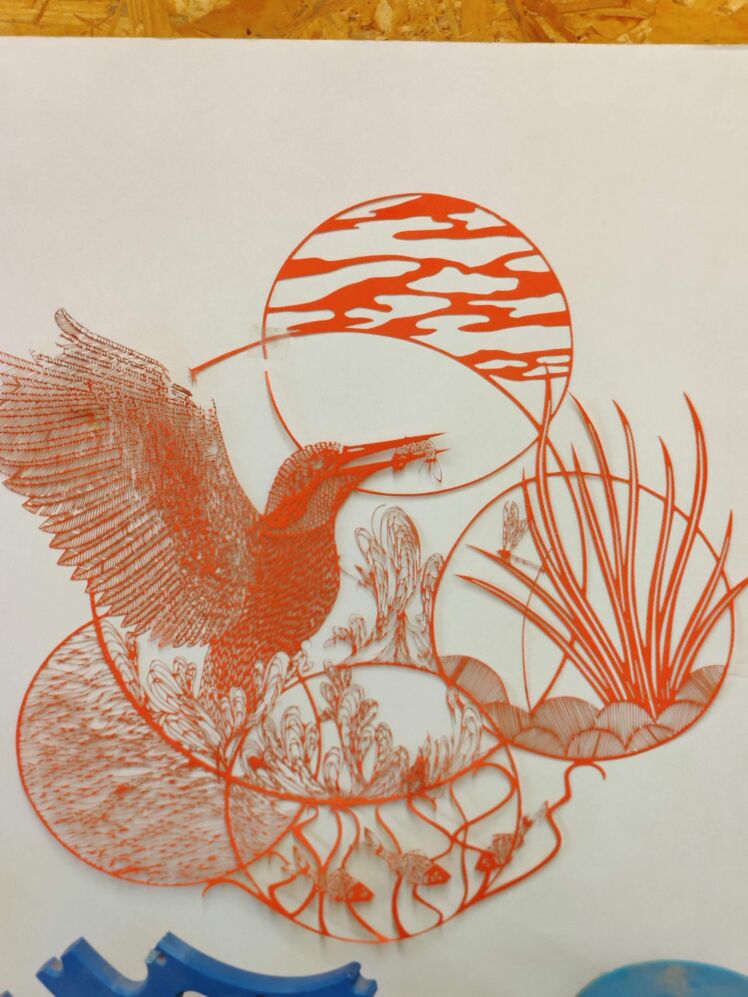
Materialen
De lasercutter kan verschillende materialen graveren of snijden. Sommige materialen zijn niet goed geschikt om te snijden en sommige materialen zijn verboden te laseren.
Zie hier voor een prijslijst van de materialen die meestal voorradig zijn.
Verboden materialen!
Alle materialen die chloor bevatten mogen niet worden gelaserd. In onderstaande lijst staan enkele materialen die chloor bevatten en bij gevolg niet gelaserd mogen worden:
- PVC (Poly Vinyl Chloride)
- Vinyl
Materialen die zich niet lenen om te lasercutten
Geen enkele metaalsoort, hoe dun ook, kan met de laser gesneden of gegraveerd worden.
Overzicht van materialen die wel (gedeeltelijk) geschikt zijn
- Kunststof:
- PMMA of plexiglas is zeer geschikt om zowel te snijden als te graveren op de lasercutter.
- PS (Polystyreen) kan in principe gesneden worden, maar de snede smelt gemakkelijk terug dicht. Deze eigenschap maakt het soms moeilijk een goed resultaat te bekomen.
- POM of Delrin is gemakkelijk te laseren en geeft een goed resultaat.
- Hout:
- MDF kan tot 8mm gesneden worden, dikkere platen kunnen altijd gegraveerd worden.
- Multiplex aangekocht in het lab is, tenzij anders vermeld, gegarandeerd te snijden op de lasercutter. Eigen meegebrachte multiplex kan soms onmogelijk door te snijden zijn door de samenstelling van de binnenste lagen.
- Kurk kan gesneden worden. Graveren levert een verkoold resultaat.
- Overige:
- Leder kan zowel gegraveerd als gesneden worden. Dit wordt meestal wel niet geapprecieerd door aanwezigen in het lab door de geurhinder.
- Glas kan niet gesneden worden maar wel gegraveerd. Gegraveerd oppervlak wordt mat.
- Spiegels kunnen, net zoals glas, niet gesneden worden maar de spiegelende laag kan er “afgegraveerd” worden door de laser. Denk eraan de tekening te spiegelen als de achterkan wordt gegraveerd.
Externe links

